标签:div java 完成 ast 掌握 lock file png nbsp
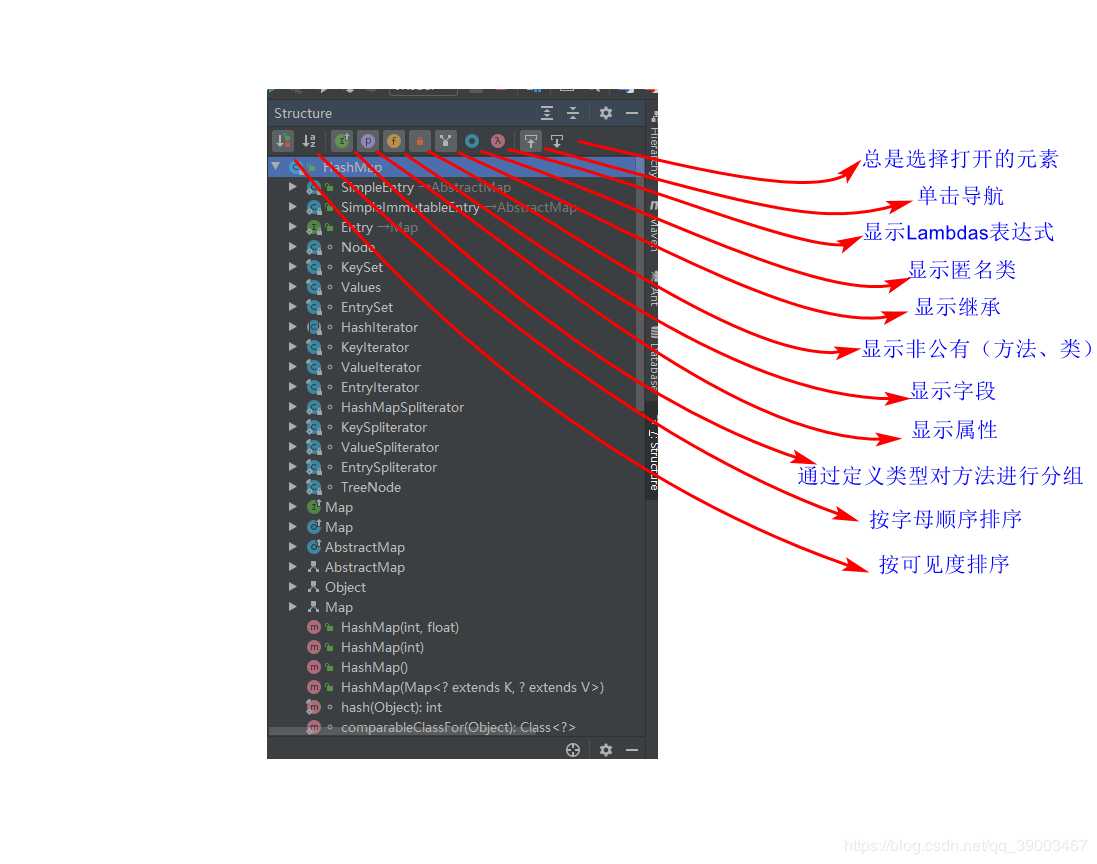
如上图所示,显然不同的文件类型,其显示的图标也不相同。为了能够更好的掌握 IntelliJ IDEA,在这里,咱们更进一步,了解一下 IntelliJ IDEA 各种文件类型的图标,主要分为三类:Common、Data Sources 和 File Types.
Common
Data Sources
File Types
IntelliJ IDEA 识别众多的文件类型,每一个文件类型都用一个特殊图标表示,也允许自定义的文件类型。每个文件类型与一个或多个特定的模式进行关联扩展。文件类型及其扩展可以在文件类型的对话框中进行配置。默认的文件类型包括:
对于各种文件类型的图标,上面的Description已经介绍的非常详细啦,但是还有两个图标需要特别的说明一下,分别为:

Source root,咱们可以理解为源目录,其作用就是用来专门存放 Java 类文件的,相对于编译出来的 class 文件而言,它就是源。一般默认名字叫src的目录就是源目录,但是在 IntelliJ IDEA 中,即使叫srcs也是可以设置为Source root的,所以源目录跟目录命名是没有关系的,因为 IntelliJ IDEA 支持将任意目录设置为Source root,其作用就是标记该目录下的文件是可编译。
Java class located out of the source root,咱们已经知道Source root目录是用来告诉 IntelliJ IDEA 这是存放可编译文件的目录,而如果咱们的 Java 类文件没有放在该目录或是该目录的子包下,那么该 Java 类文件就无法进行编译,其前面就会显示这个图标。
标签:div java 完成 ast 掌握 lock file png nbsp
原文地址:https://www.cnblogs.com/h2285409/p/12910105.html